Hướng dẫn thiết lập Task Manager luôn hiện trên cùng, giữ tài nguyên PC trong tầm nhìn
Đánh giá
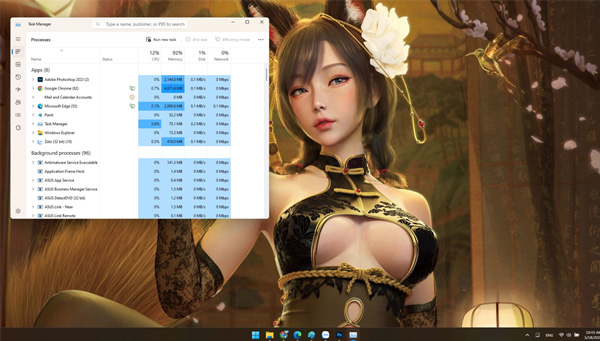
Hướng dẫn đính Task Manager luôn luôn hiện trên cùng của các ứng dụng khác trên Windows 11.
Task Manager là một công cụ cực kỳ hữu ích, nó không chỉ giúp chúng ta nắm được các thông số hệ thống, mà còn cho biết luôn cả tài nguyên PC đang sử dụng là bao nhiêu. Từ đó, chúng ta có thể dễ dàng kiểm soát được mức độ sử dụng tài nguyên của các ứng dụng, và tắt chúng khi cần giải phóng tài nguyên.
Để giúp các bạn có thể dễ dàng quan sát Task Manager hơn, hôm nay GVN 360 tụi mình sẽ hướng dẫn cách đính cửa sổ Task Manager luôn luôn hiện trên cùng các cửa sổ ứng dụng khác.
Bước 1: Click chuột phải vào thanh Taskbar rồi chọn Task Manager.

Bước 2: Chọn biểu tượng bánh răng ở góc dưới cùng bên trái.

Bước 3: Tại mục Window management, bạn chọn vào Always on top là được.

Những bạn nào đang dùng Windows 10 thì có thể chọn mục Options rồi chọn Always on top nhé.

Cảm ơn các bạn đã quan tâm theo dõi!
Người dùng đang dần bỏ Chrome để chuyển sang Firefox, Edge vì lý do này
Vì YouTube đang có động thái cấm trình chặn quảng cáo trên Chrome nên nhiều ngườ...Top 4 Dấu hiệu cảnh báo và cách thay pin cmos cho máy tính
Pin CMOS là một trong những thành phần quan trọng và không thể thiếu trong việc ...3 cách viết phân số trong Word nhanh - gọn - lẹ
Bạn vẫn chưa biết cách trình bày phân số trên Word? Đừng lo hãy cùng Vi Tính H&a...Bạn đã biết cách tắt ứng dụng chạy ngầm chưa?
Tắt ứng dụng chạy ngầm là một trong những cách giúp máy tính Windows 7, 10/11 ti...Tổng Hợp các câu hỏi thường gặp về CPU I3 12100F
CPU i3 1200F gắn được mainboard (Bo mạch chủ) nào ? Là câu hỏi được nhiều người ...PC chơi game cần tối thiểu bao nhiêu quạt tản nhiệt (Fan case)?
Với những ai Build PC thì ngoài việc xem xét các yếu tố, chất lượng linh kiện là...CPU Ryzen 5 4500 Đi Với Mainboard Nào, VGA nào ?
CPU Ryzen 5 4500 Đi Với Mainboard Nào, VGA Nào? Bạn đang có dự định xây dựng một...Tìm hiểu về các thế hệ SSD NVME phổ biến hiện nay
Khi lựa chọn linh kiện SSD hoặc mainboard cho máy tính cá nhân, việc quan tâm đế...
Vi Tính H&H - Gaming PC & Gaming Gear
Địa chỉ: 1/4 Lữ Gia, Phường 15, Quận 11, TP.HCM
Chi nhánh 2: 667 Ấp 5 xã Đức Hòa Đông, huyện Đức Hòa , tỉnh Long An ( ngay chân cầu đôi )
Hotline: 090.970.1951
Website: https://vitinhhh.com
Phòng Kinh Doanh
• 090.970.1951
Chăm Sóc Khách Hàng
090.970.1951
Bảo Hành
• 090.970.1951 (Mr.Tiến)
CN Quận 11
• Thứ 2 - Thứ 7: 09:30 - 20:00
• Chủ Nhật: 09:00 - 19:30
Bảo Hành: Thứ 2 - Chủ Nhật
• Sáng: 10:00 - 12:00
• Chiều: 13:30 - 18:00












 SẢN PHẨM SALE
SẢN PHẨM SALE

![[Sale] H&H PC Gaming I3 12100/ RX 580 / Màn 22in](files/sanpham/1029/150_1/jpg/sale-hh-pc-gaming-i3-12100/-rx-580/man-22in_150x150.jpg)








